獺友們平常都是用什麼樣的交通工具通勤呢?如果你是個不折不扣的機車族,那麼日常找吃的跟查詢路線,你都習慣用哪個導航工具呢?我自己習慣用的是 Google Maps,主要是因為它在圖資和功能都很全面,大家應該也知道 Google Maps 很特別的一點就是它具有機車模式,這次我們就整理了七個適合機車族的 Google Maps 小技巧,有興趣的獺友們一起來瞧瞧吧!
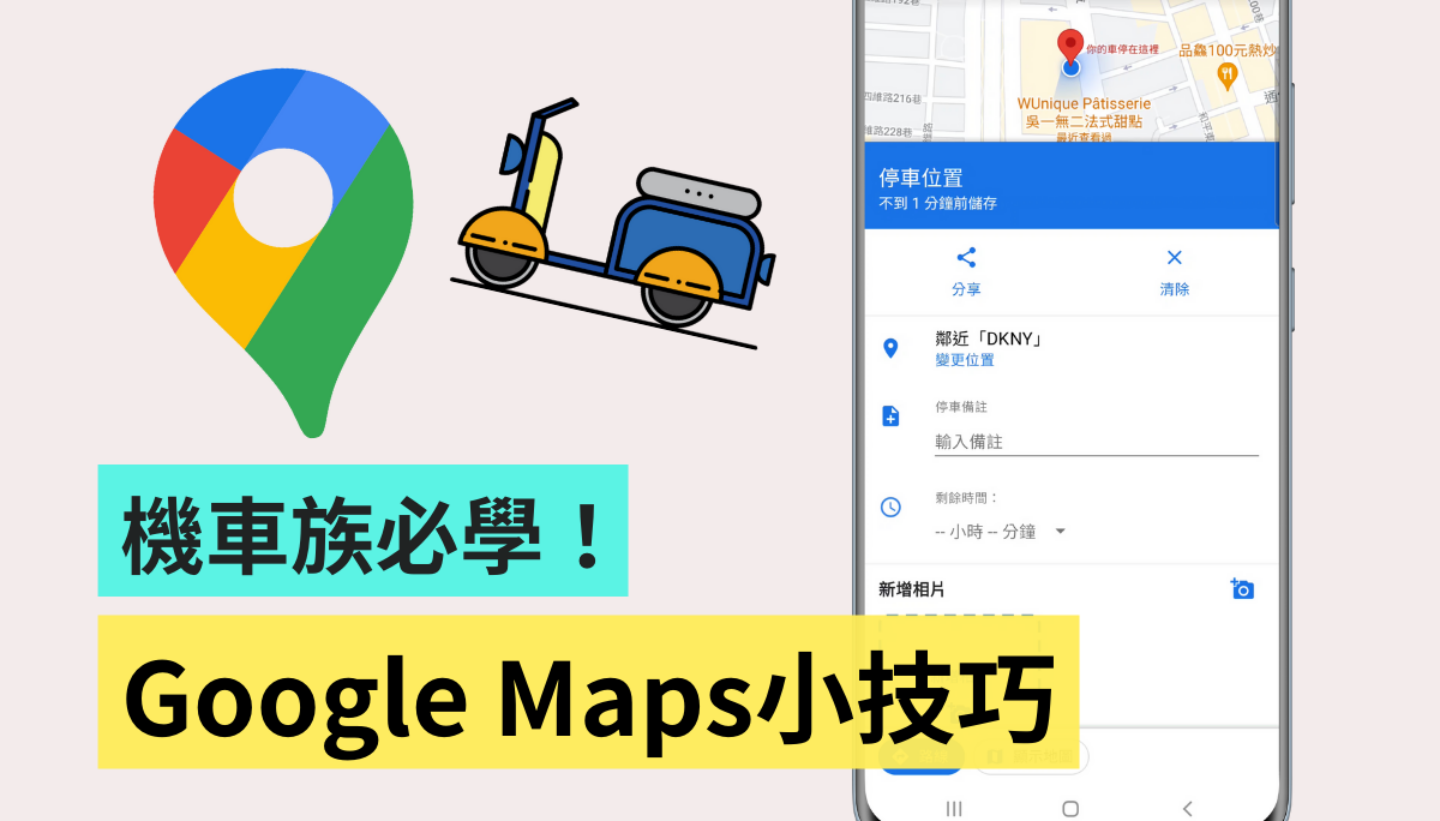
(圖片來源:pixabay)
一、機車模式
點開 Google Maps,上方就有多種交通工具的選項,像是開車、大眾工具、機車、步行等,那選定好目的地後,直接選擇「機車模式」並開啟導航,準備好後就可以出發
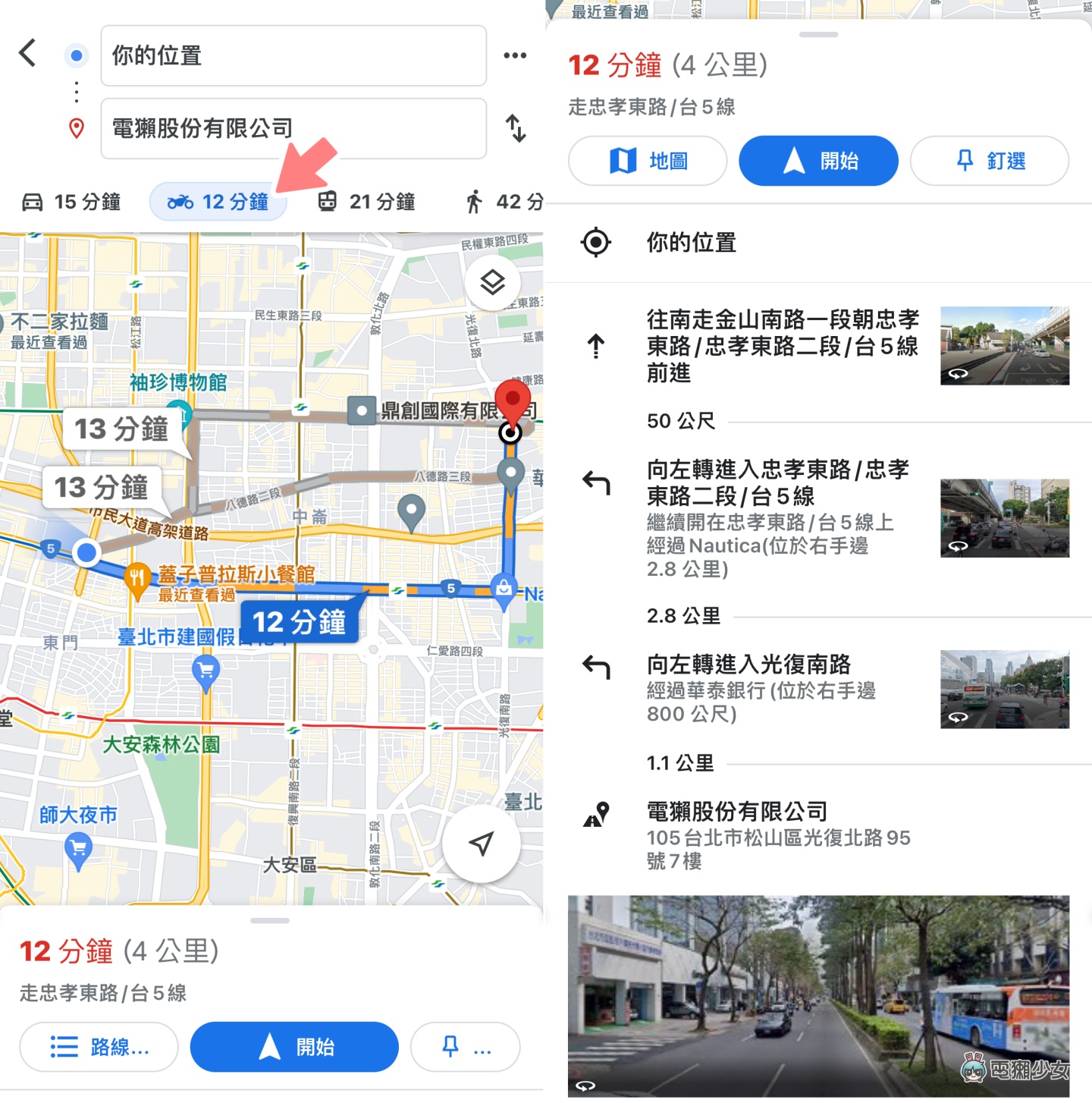
實際測試後,其實在開啟 Google Maps 的機車模式時,是沒有遇到需要自行判斷要不要待轉,或是碰到單行道、以及不小心鑽進小巷子的情況,使用下來的狀況還蠻順暢的。不過也要提醒大家,雖然在騎車時使用了 Google Maps 來導航,但還是要記得判斷路標和路況,像在大馬路上的時候,不能導航跟你說「向左轉」,你就瀟灑的騎過去,還是要看要不要待轉!騎機車通勤的 Linzy 說,她通常都會從馬路的寬度來判斷是否需要待轉,如果要待轉的話就會將車速放慢,才不會來不及切到待轉區,以上小撇步也順帶給剛開始以機車代步的你參考參考
二、路線選項
提到判斷路況,第二點要和大家分享的小技巧就是「路線選項」,點選 Google Maps 右上角的大頭貼,進到「設定」>>「導航」(Android 版本的選項名稱為「導航設定」),接著就會看到「路線選項」,那這邊只要依照自己的需求,來選擇要避開「高速公路」或「收費路段」就行了
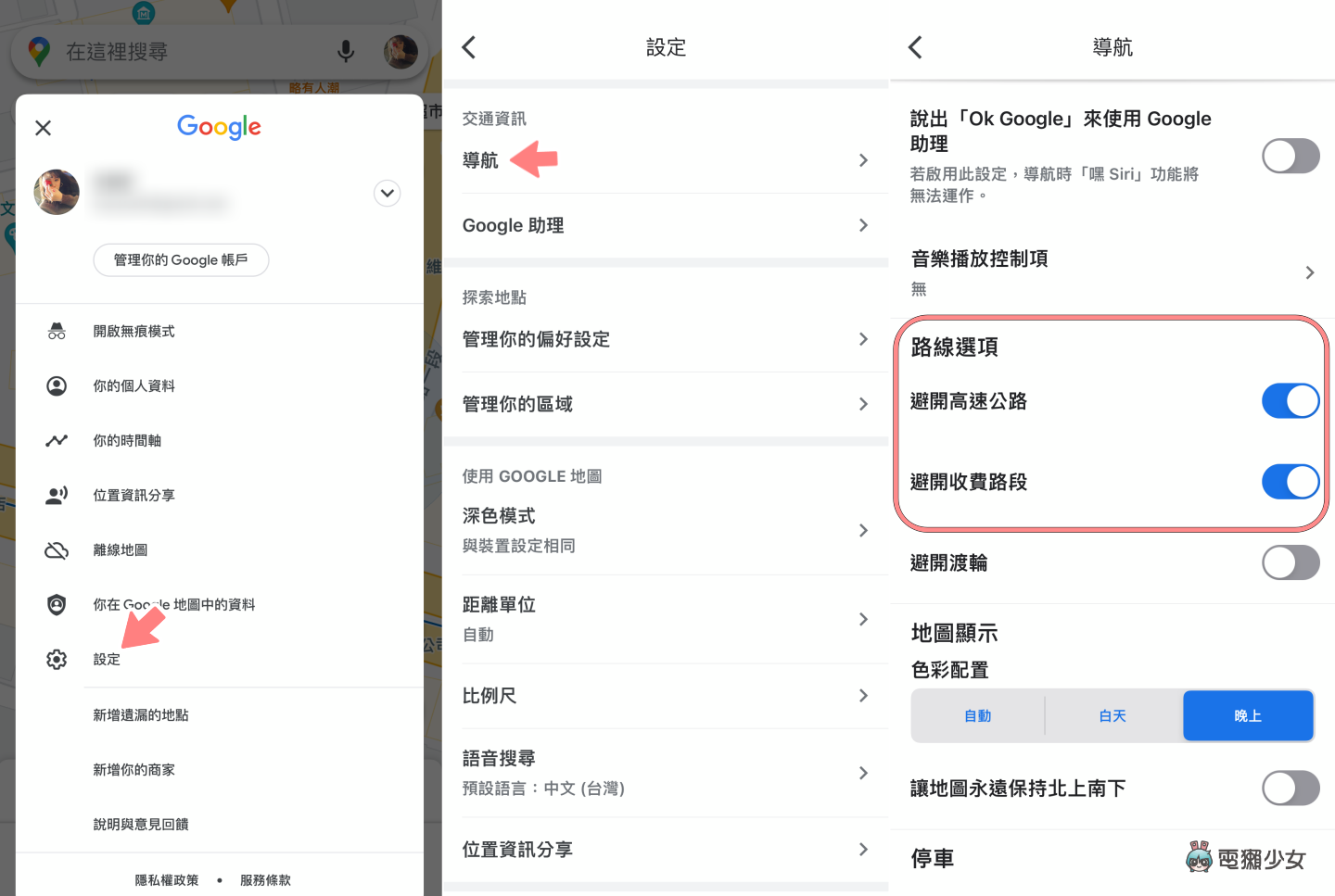
三、停車註記
講完了導航,接下來我們來提提停車,騎車的時候應該多少都會遇到在小巷弄找車位的時刻吧,有時候人生地不熟,就會超容易忘記自己將車停在哪。不過只要點擊 Google Maps 上你所在的地點(小藍點),就可以將座標設為「停車位置」,在儲存停車位置後,Google Maps 也會開始記錄停車時間,讓你可以查看車停了多久,也不怕失憶或沒注意到停車時間了,要分享、儲存、刪除也可以直接在同一處做到
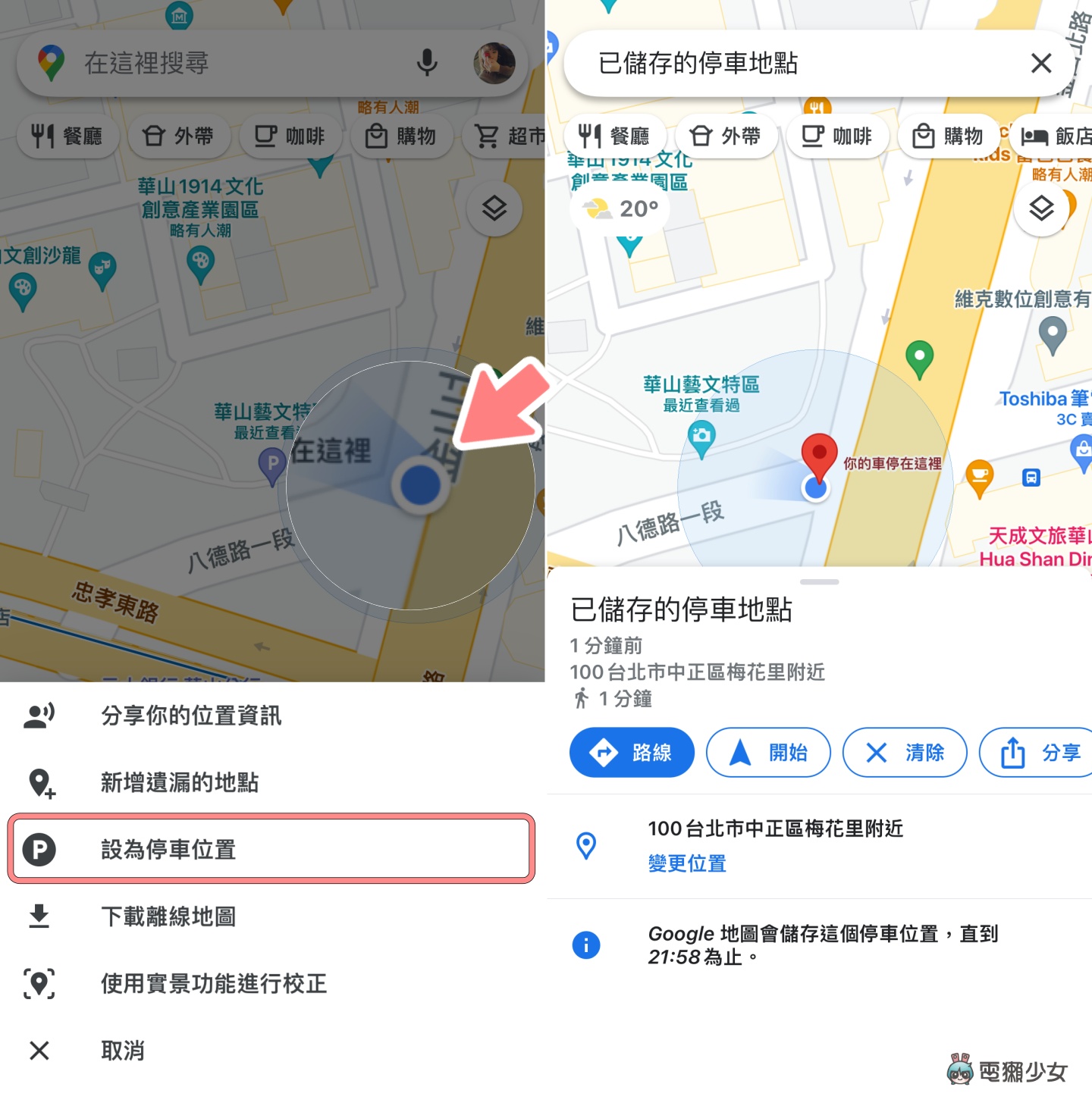
雖然說 iOS 版的 Google Maps 僅能註記停車座標,並查看車停了多久,但 Android 版本的 Google Maps 還能夠讓你輸入「停車備註」、「剩餘時間」,並且能夠新增照片,像如果要開車去百貨公司逛街,你停完車時就可以直接把照片新增在這邊,就不會忘記自己停在停車場的哪一區,很方便也很實用
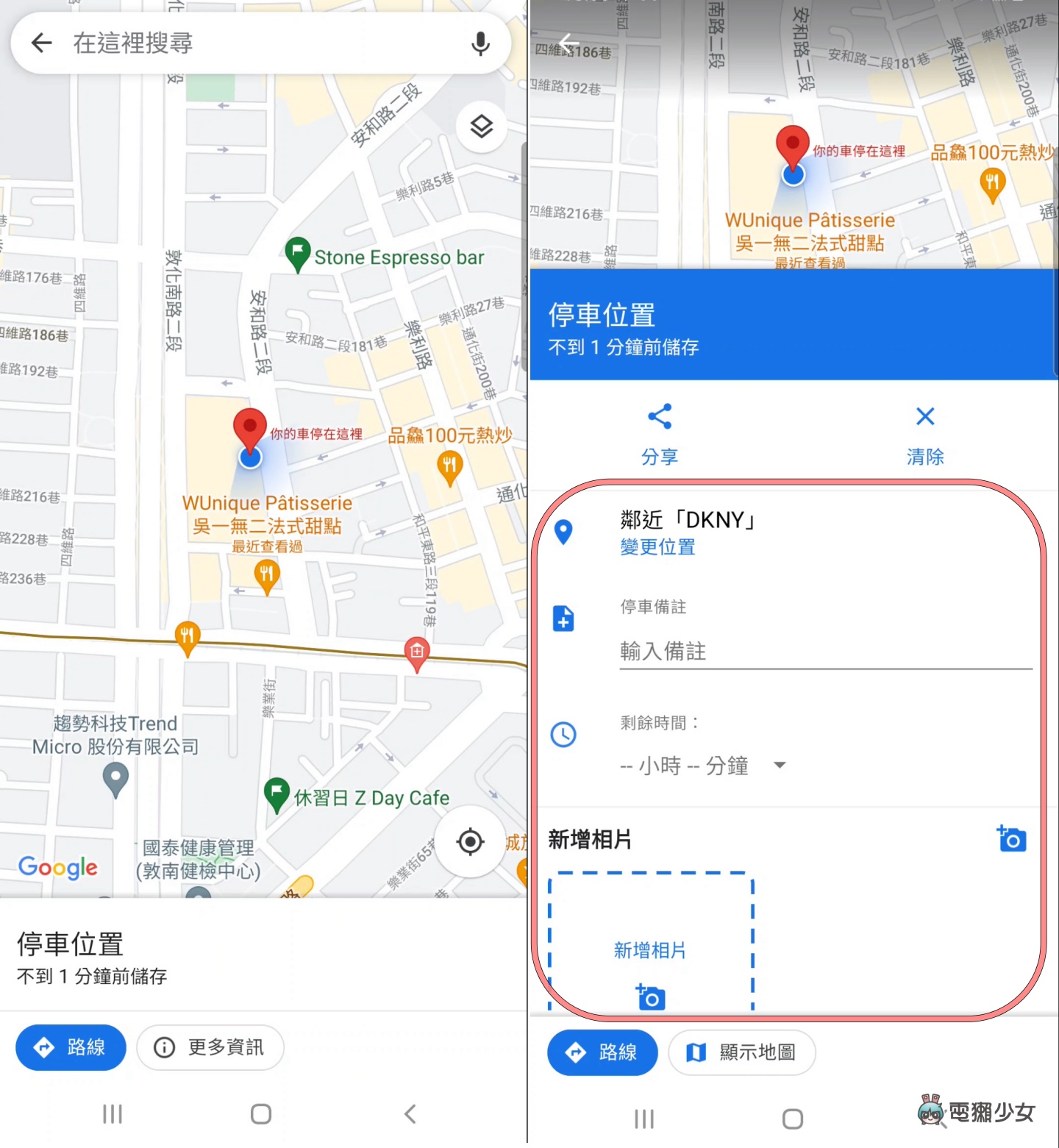
四、確認定位
第四個小技巧時當你出門跟著導航走,但有點發現它一直偏移或找不到位置,發生 GPS 有點不準的情況,在確定不是走到死角後,可以試試將行動網路和 Wi-Fi 都打開,讓手機透過多種方式來確認定位
五、重新校正
但如果還是沒有用的話,這時候可以點選你所在的位置,以實景功能來進行校正,利用 AR 模式來偵測周圍的環境,在使用這個功能前,必須先允許 Google Maps 取用你的相機
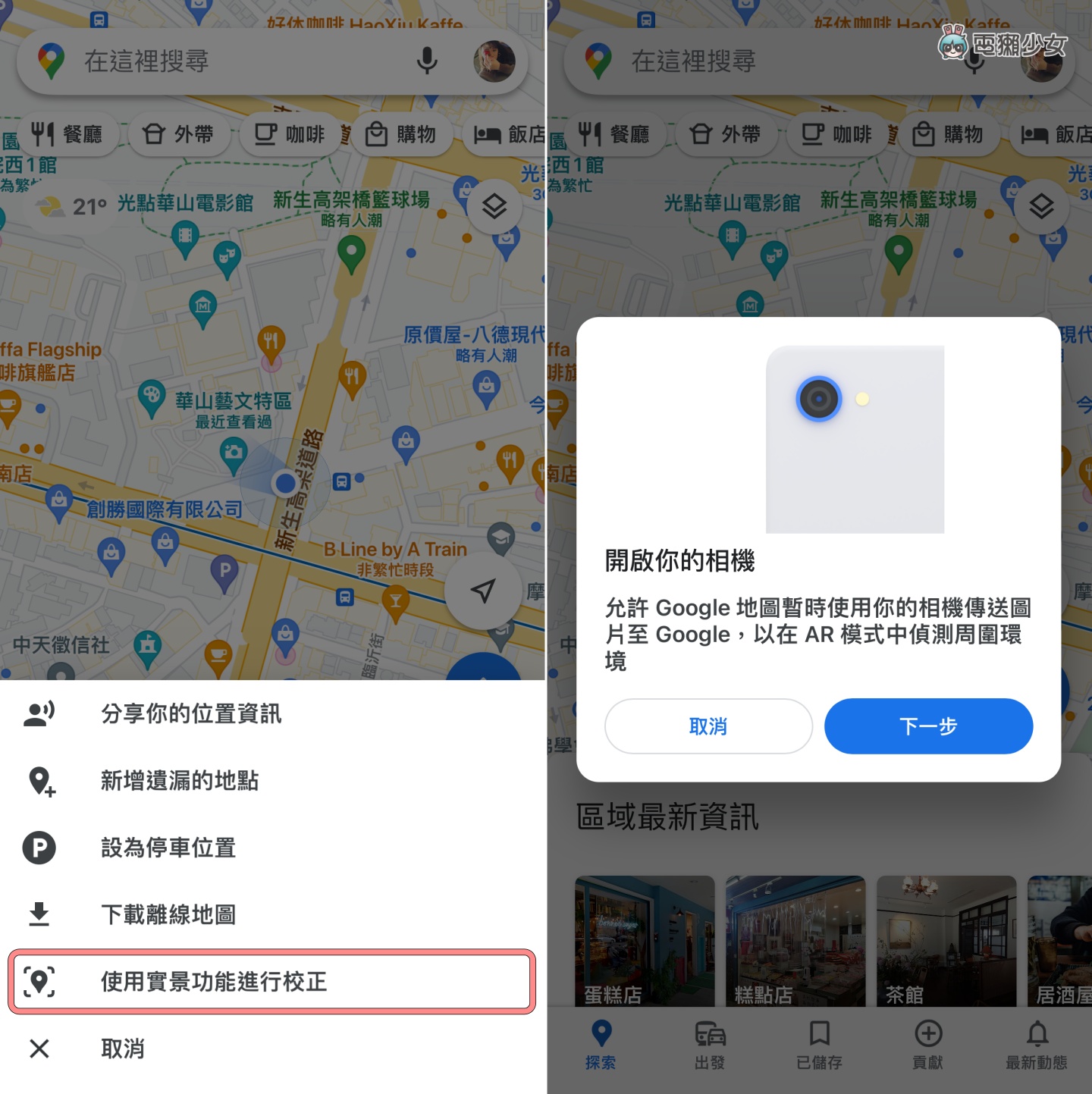
接著再將相機鏡頭對準周圍的建築物、商店或路標,也要記得不要對到樹木或是路人, Google Maps 就會重新定位你所在的位置,整個過程其實非常快也很精準,大約花一至兩秒就完成了
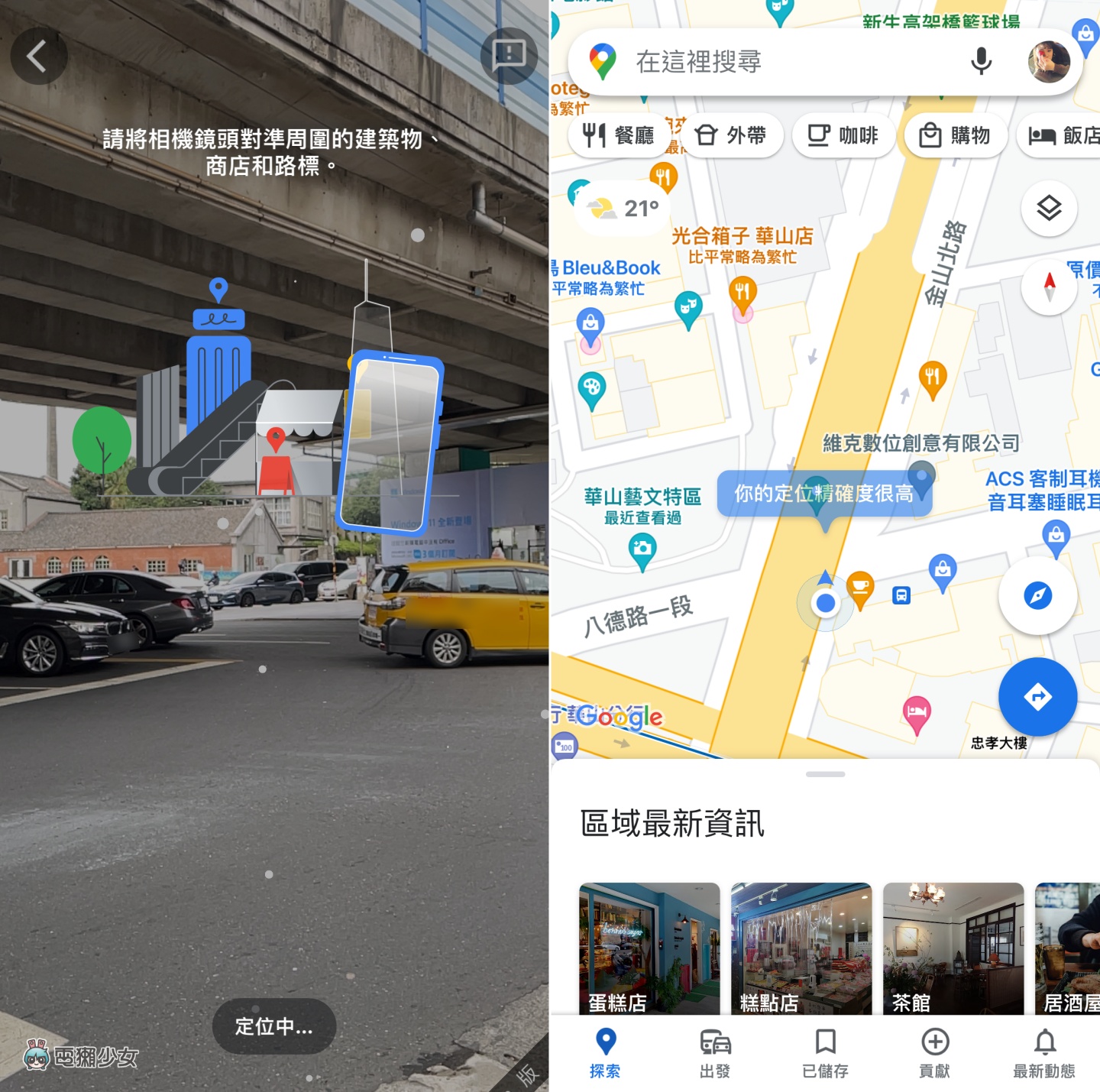
六、校正指南針
那如果位置對了,但方向不對那也會是件很傷腦筋的事,這邊要介紹 Android 版本的 Google Maps 內建的「校正指南針」的功能,能更進一步解決小藍點定位不精確的問題
只要點選所在的位置 >> 並選擇「校正」,再按照指示傾斜拿著手機畫八字形並移動手機三次,直到指南針校正完畢,就能提高定位的精準度
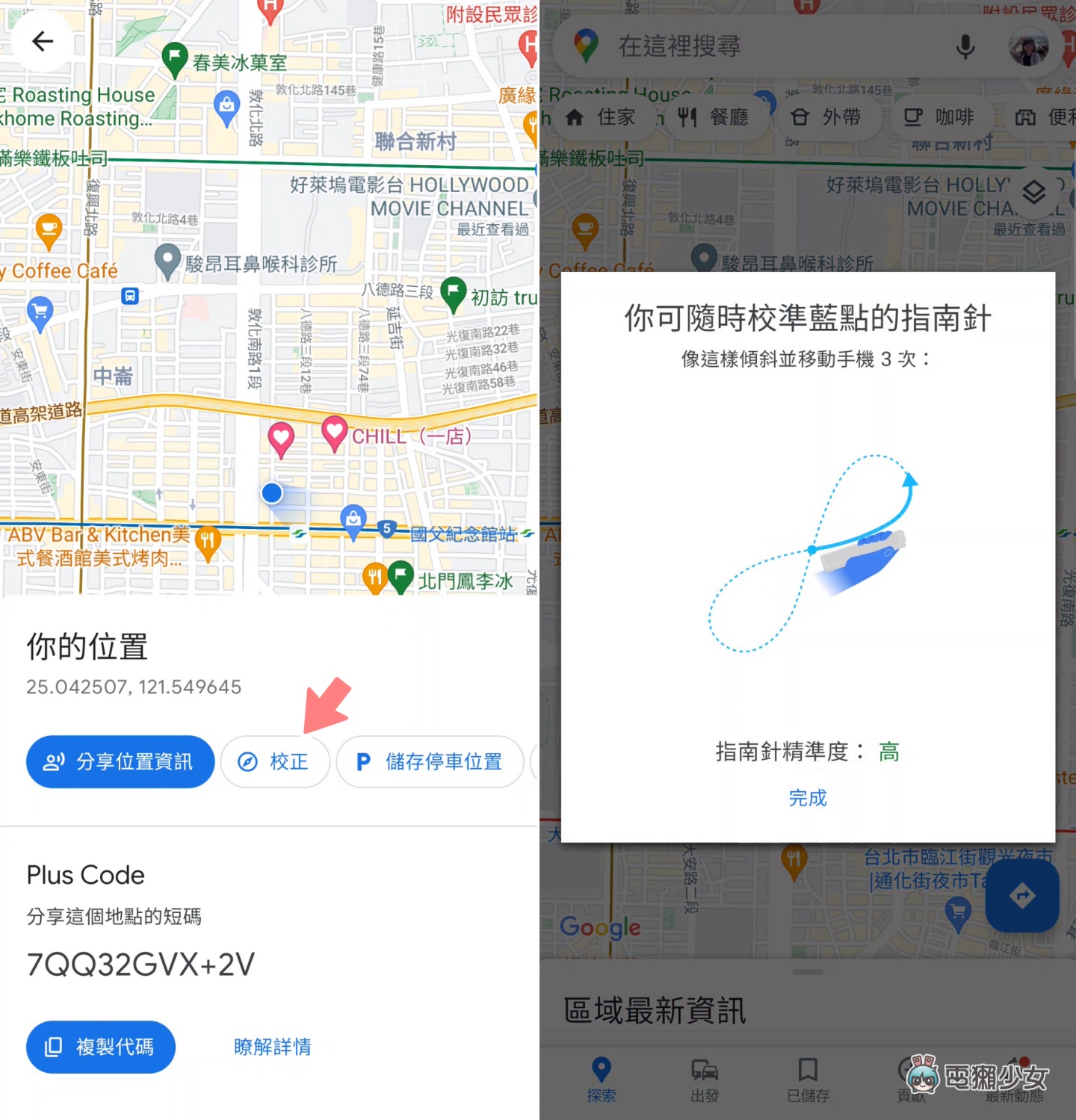
七、即時分享
最後,就是 Google Maps 還可以讓你即時分享自己的位置:點擊小藍點,並選擇「分享你的位置資訊」,就能以連結來分享你的位置了。這邊還可以自訂分享連結的期限,也能選擇要用 Gmail、Message、LINE 或是其他 App 來分享位置資訊,分享後就不怕會一直被朋友問「你在哪」或「要到了嗎 ^^?」的問題了,請朋友直接查看連結就好
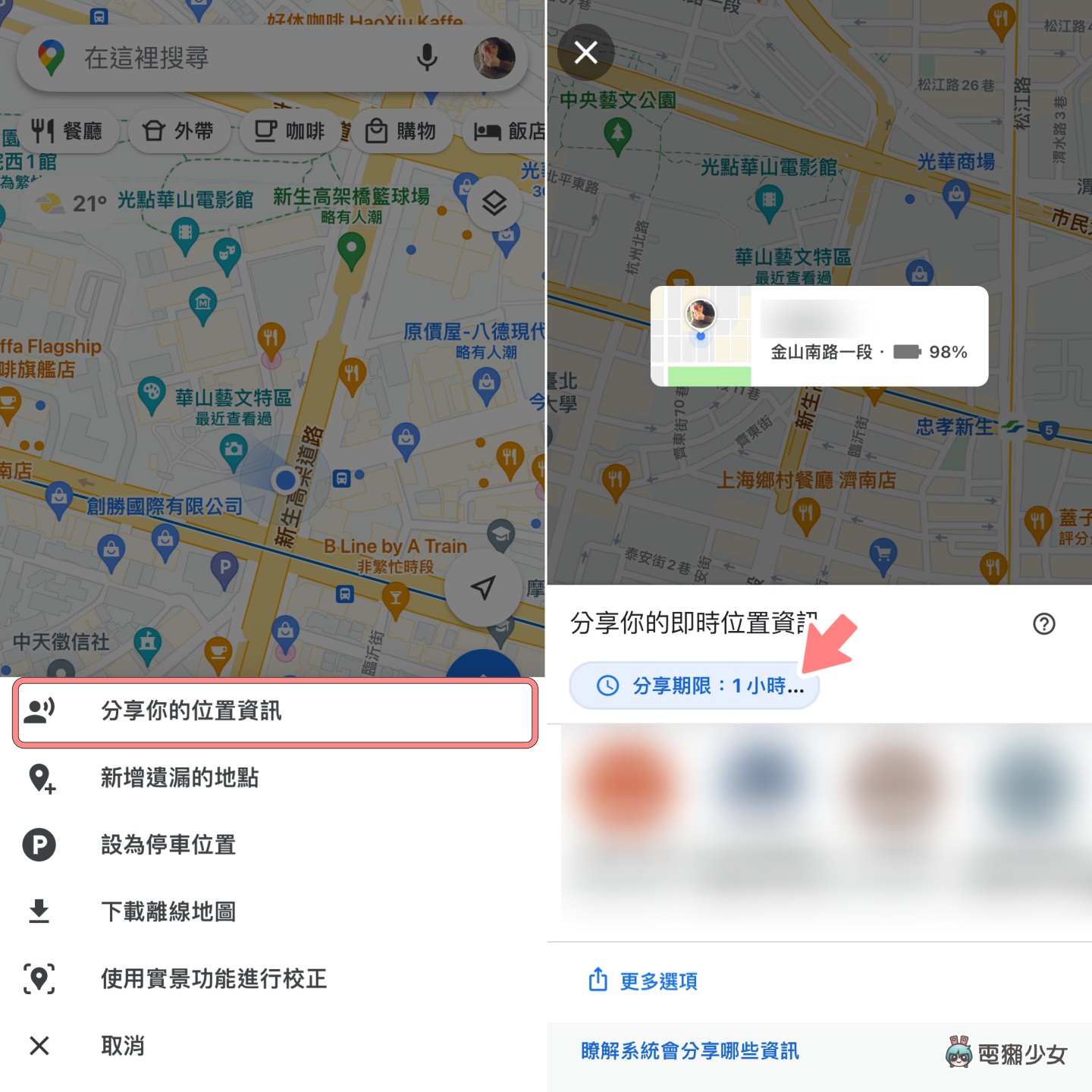
小結
以上就是七點 Google Maps 的小技巧,我自己覺得實景校正和停車註記的功能很方便、快速,實用性也很高,但回到機車族來說,其實 Google Maps 專門設計給機車用的功能,還是沒有算很多,但這也有可能是在全球的市場中,機車需求目前仍不敵汽車的原因所致,此外,在使用地圖導航時,也必須要考量臺灣平面道路的複雜程度和道路法規等因素,不過目前 Google Maps 的功能,對我而言已經很夠用了。這七點小技巧各位獺友都學會了嗎?還是你早就知道了呢?最後提醒大家上路時一定要記得遵守交通法規,安全第一最重要!
🌟 誰還沒有追蹤電獺少女 Instagram?每天都有新貼文、每週都開新話題等你來跟編輯聊天,電獺少女 Instagram 新鮮事一起來玩
